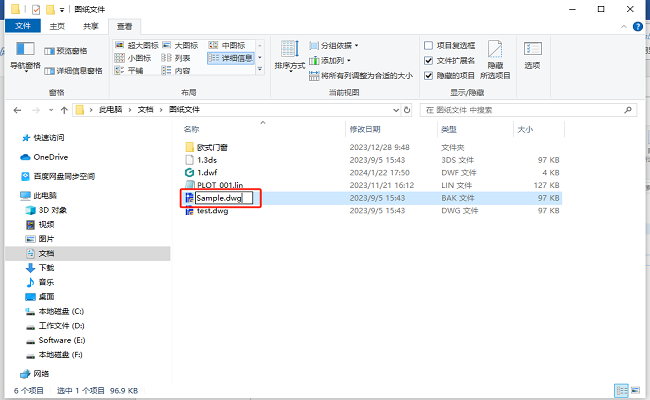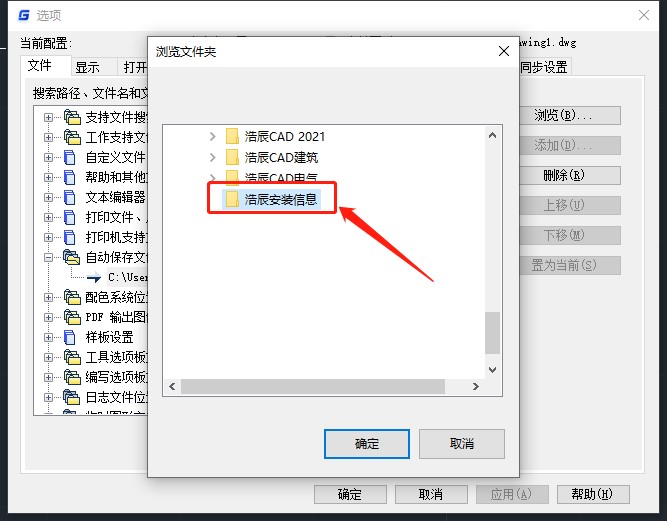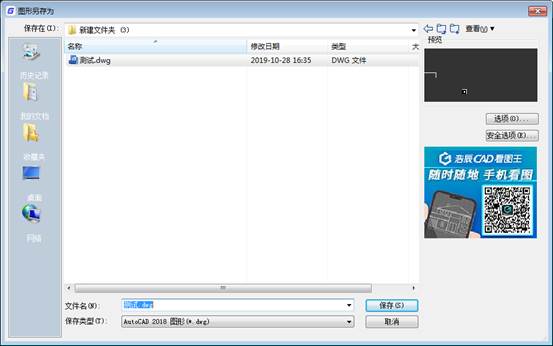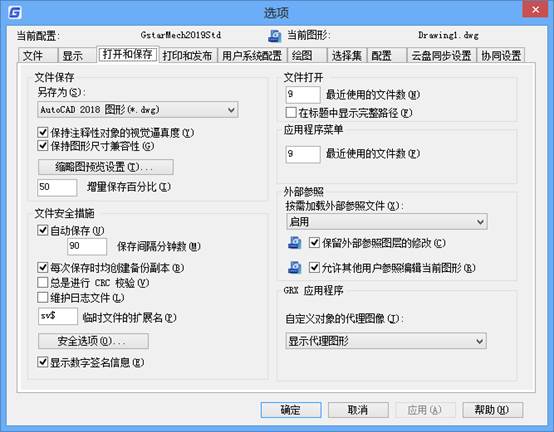CAD备份文件在哪里找?CAD备份文件恢复方法
2025-08-14
5456
CAD备份文件是防止图纸意外丢失的重要保障,主要分为自动保存文件、备份文件和临时文件。那么,CAD备份文件在哪里找呢?以下是详细的查找指南,帮助您快速定位CAD备份文件。一、默认CAD备份文件类型浩辰CAD软件通常生成以下两种备份文件:1. 【.BAK】文件由浩辰CAD自动创建,是当前DWG文件的上一版本备份。文件名与原文件相同,仅扩展名改为.BAK(如设计图.BAK)。2. 自动保存文件(.SV$)由浩辰CAD软件中的【自动保存】功能生成,默认每隔一定时间保存一次临时文件。文件名可能包含自动保存的标识(如设计图_1_1_2025.SV$)。二、CAD备份文件存储位置1. 【.BAK】文件CAD备份文件默认与原图纸文件在同一目录。查找方法:在文件资源管理器中,进入原文件所在文件夹,按文件名排序或搜索【.bak】扩展名。2. 自动保存文件(.SV$)查找步骤:(1)在浩辰CAD中调用快捷键OP打开【选项】对话框,点击切换至【文件】选项卡,找到【自动保存文件位置】。(2)复制路径并粘贴到文件资源管理器地址栏搜索在浩辰CAD软件中通过以上方法步骤,可以快速定位并恢复CAD备份文件。需要注意的是,务必提前在浩辰CAD设置中开启【自动保存】(建议间隔10~30分钟)和【每次保存创建备份】,最大限度降低数据丢失风险。
CAD自动保存文件怎么打开?CAD自动保存文件打开方式
2025-08-06
9791
CAD自动保存文件是软件在异常关闭或用户开启自动保存功能时生成的临时备份文件,用于防止数据丢失。那么,CAD自动保存文件怎么打开?下面,基于浩辰CAD软件,给大家详细CAD自动保存文件的打开步骤。CAD自动保存文件的打开步骤:1、找到CAD自动保存文件的位置(1)调用命令:启动浩辰CAD软件后,调用OP命令,打开【选项】对话框。(2)查找路径:切换到【文件】选项卡,找到【自动保存文件位置】,复制此路径。2、显示隐藏文件在电脑中打开自动保存文件位置,自动保存文件通常位于系统隐藏文件夹内:打开文件资源管理器,点击顶部【查看】,勾选 【文件扩展名】和【隐藏的项目】(确保显示隐藏文件和文件夹)。3、修改文件扩展名找到【.sv$】文件,将扩展名【.sv$】改为【.dwg】。4、打开修改后的DWG文件直接双击重命名后的【.dwg】文件,用浩辰CAD软件正常打开即可。在浩辰CAD软件中通过以上几个步骤,便可以高效恢复未保存的CAD图纸。建议将CAD自动保存文件路径设置为独立分区,避免系统盘清理导致文件丢失。
CAD临时保存文件在哪里恢复?
2025-01-09
15363
CAD临时保存文件在哪里恢复?CAD临时保存文件的恢复位置和方法主要取决于CAD软件设置和操作系统。下面,小编来给大家分享一些常见的恢复步骤和位置。一、CAD临时保存文件位置 1、自动保存路径 浩辰CAD软件通常会自动保存临时文件到一个特定的文件夹。这个文件夹的位置可以在CAD的【选项】对话框中找到。在浩辰CAD中,可以通过输入【OP】命令打开【选项】对话框,然后复制自动保存路径。打开【我的电脑】,粘贴该路径,即可找到自动保存的文件。 2、Temp文件夹 在某些情况下,临时文件可能被保存在操作系统的临时文件夹中。可以通过在电脑中调用快捷键【WIN+R】调出【运行】对话框后输入【%temp%】来找到这个文件夹。 二、CAD临时保存文件恢复方法 知道CAD自动保存文件的具体路径后,可以直接打开该路径,并找到以【.sv$】为后缀的临时文件。将这些文件的扩展名更改为【.dwg】,然后在浩辰CAD软件中打开它们进行检查和恢复。综上所述,CAD临时保存文件的恢复位置和方法多种多样,具体取决于CAD软件设置和操作系统。在尝试恢复CAD图纸文件时,请确保遵循正确的步骤和注意事项,以提高恢复成功的几率。
CAD备份文件bak文件怎么打开?
2024-02-27
31023
如何打开CAD备份文件bak文件,是许多CAD使用者常常遇到的问题。bak文件是CAD自动创建的备份文件,通常与dwg文件同时存在。在浩辰CAD软件中打开bak文件的方法并不复杂,只需按照以下步骤操作即可。CAD备份文件bak文件的打开步骤:1、在电脑中找到需要打开的.bak文件所在的文件夹后,点击文件管理器顶部菜单栏中的【查看】,在查看设置界面中勾选【文件扩展名】。2、设置完成后,右键点击该文件,在弹出的右键菜单中点击【重命名】选项,将需要打开的bak文件扩展名修改为【.dwg】。3、修改完成后,用浩辰CAD软件打开该文件,即可看到bak文件的内容。在日常的设计工作中,我们难免会遭遇误操作导致文件损坏、无法打开等困境,因此,开启CAD软件的备份功能显得至关重要。这就像是为设计工作加了一份"保险",在关键时刻能够挽回我们的损失,让我们的设计工作更加安心、顺心。总之,想要在浩辰CAD软件中打开CAD备份文件bak文件并不困难,只需按照上述步骤操作即可。
CAD备份文件保存路径怎么自定义?CAD备份文件保存在哪?
2021-05-08
11057
一般情况下,CAD软件会默认开启自动备份功能,那么CAD备份文件默认保存在哪里呢?如果想要自定义CAD备份文件保存路径该如何操作呢?下面就和小编一起来了解一下浩辰CAD软件中自定义备份文件默认保存位置的操作技巧吧!CAD备份文件保存路径自定义:首先打开浩辰CAD软件,然后在命令行输入OP,按回车键确认,即可调出【选项】对话框,将其切换至【文件】选项卡中,并找到【自动保存文件位置】,点击【浏览】。如下图所示:即可调出【浏览文件夹】对话框,在其中选择需要更换的备份文件保存路径点击确定即可。如下图所示:此时自动保存文件位置便更改完成了。如下图所示:按照以上的操作步骤便可以自定义浩辰CAD软件的CAD备份文件保存路径,各位小伙伴在CAD绘图中如果需要更换CAD备份文件保存路径的话可以参考本篇教程来操作,有需要CAD下载的话可以访问浩辰CAD官网下载专区免费下载试用正版浩辰CAD软件。
CAD备份文件bak设置和恢复
2019-11-01
20102
Cad遇到异常文件丢失或者无法打开,一般会找一下CAD备份文件,有一个bak副本文件,是可以找回一些内容挽回损失的。Cad备份bak如何设置和找回文件下面介绍一下。 一、打开CAD自动备份功能 1、打开CAD,找到菜单栏上的工具-选项,打开选项设置对话框 2、点击打开和保存选项卡,找到每次保存时均创建备份副本,将该选项打勾,如图 3、点击应用,确定,关闭选项对话框,完成设置 二、创建绘图文件夹 我本人习惯专门为日常绘图创建文件夹,用来合理的管理日常文件,方法如下 1、创建一个总文件夹,命名为: 新建文件夹3 2、进入CAD绘图文件文件夹,保存 测试.Dwg文件 三、文件路径选择对应日期文件夹进行保存 举个例子,今天创建的CAD文件,保存在文件夹下,点击CAD左上角的文件,另存为,选择创建好的子文件夹,如图 这样,一旦在绘图过程中出现意外导致软件崩溃,会在该文件夹下自动创建备份文件,如图 四、恢复备份文件 如果出现因突发情况导致的软件奔溃,可以找到对应日期文件夹下的BAK文件,将该文件的后缀名修改为DWG即可。 注意,如果看不到后缀名,需要找到我的电脑(以win7为例),找到工具,文件夹选项 五、常用CTRL+S确保万无一失 日常绘图过程中,CTRL+S,作为保存文件的快捷键,在每完成一步操作的情况下,小编都会按一下键盘上的CTRL+S,以确保每一步的操作都被保存,这样即便出现意外,也能够从备份文件中找到最近一步操作的结果,尽可能的减小因突发情况造成的损失 这样经常点保存,之前文件会产生bak备份,可以在出现问题时候减小损失,防止图纸丢失。CAD备份文件,如果是保存出错或者异常断电都可以使用到。
CAD备份文件怎样取消
2019-06-11
11196
CAD备份文件怎样取消呢,通常在使用CAD的时候,我们为了保障文件不丢失,都想自动保存文件,但是那怎么取消在保存的同时还备份呢? 在菜单栏中点击【工具】—【选项】,跳出选项对话框,选择“打开和保存”,在“文件安全措施”中把“每次保存时均创建备份副本”的勾去掉,最后确认即可。 如果觉得它太占空间了,就按照上面的方法奢姿吧,但是这个设置还是建议大家要慎重考虑。